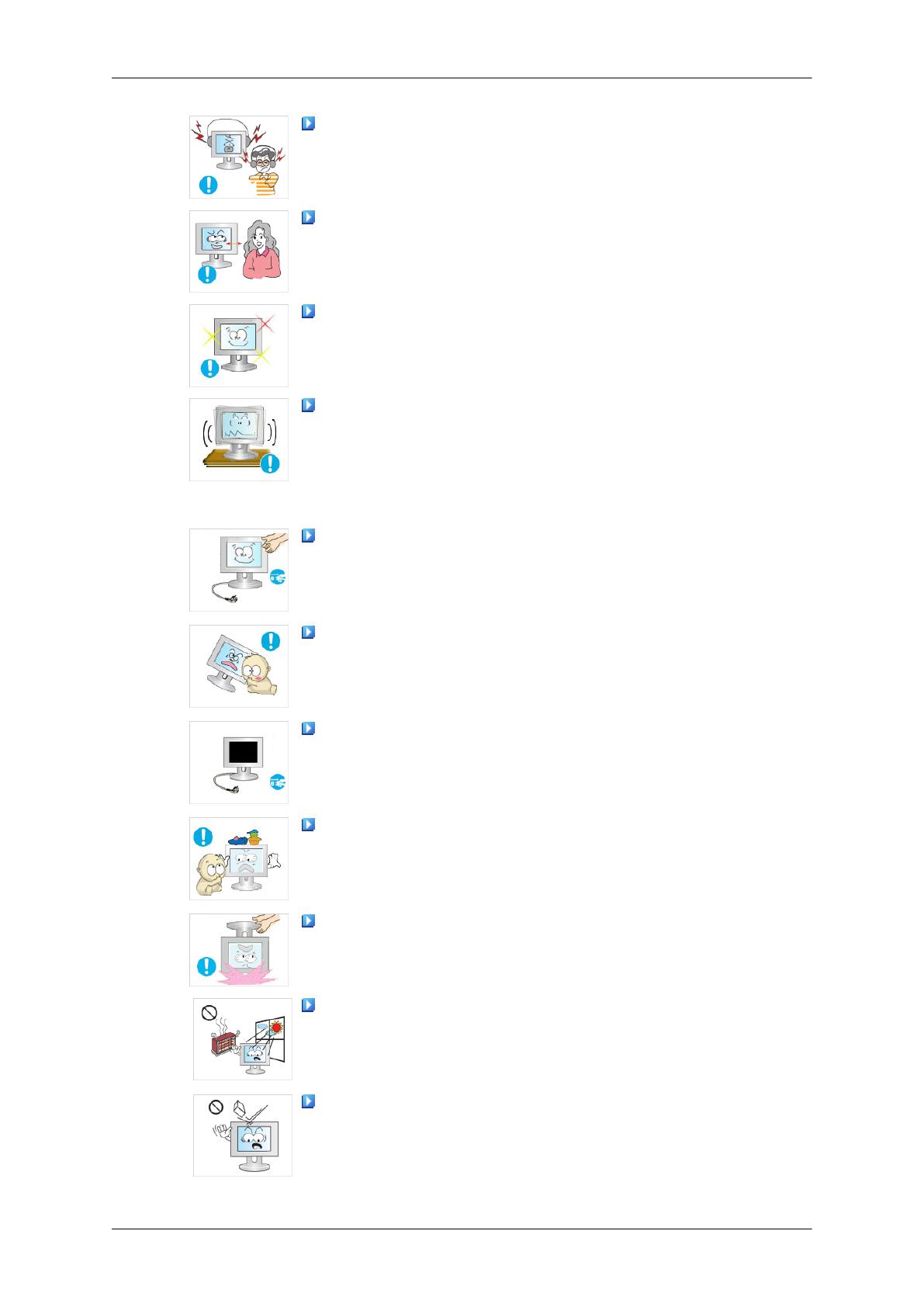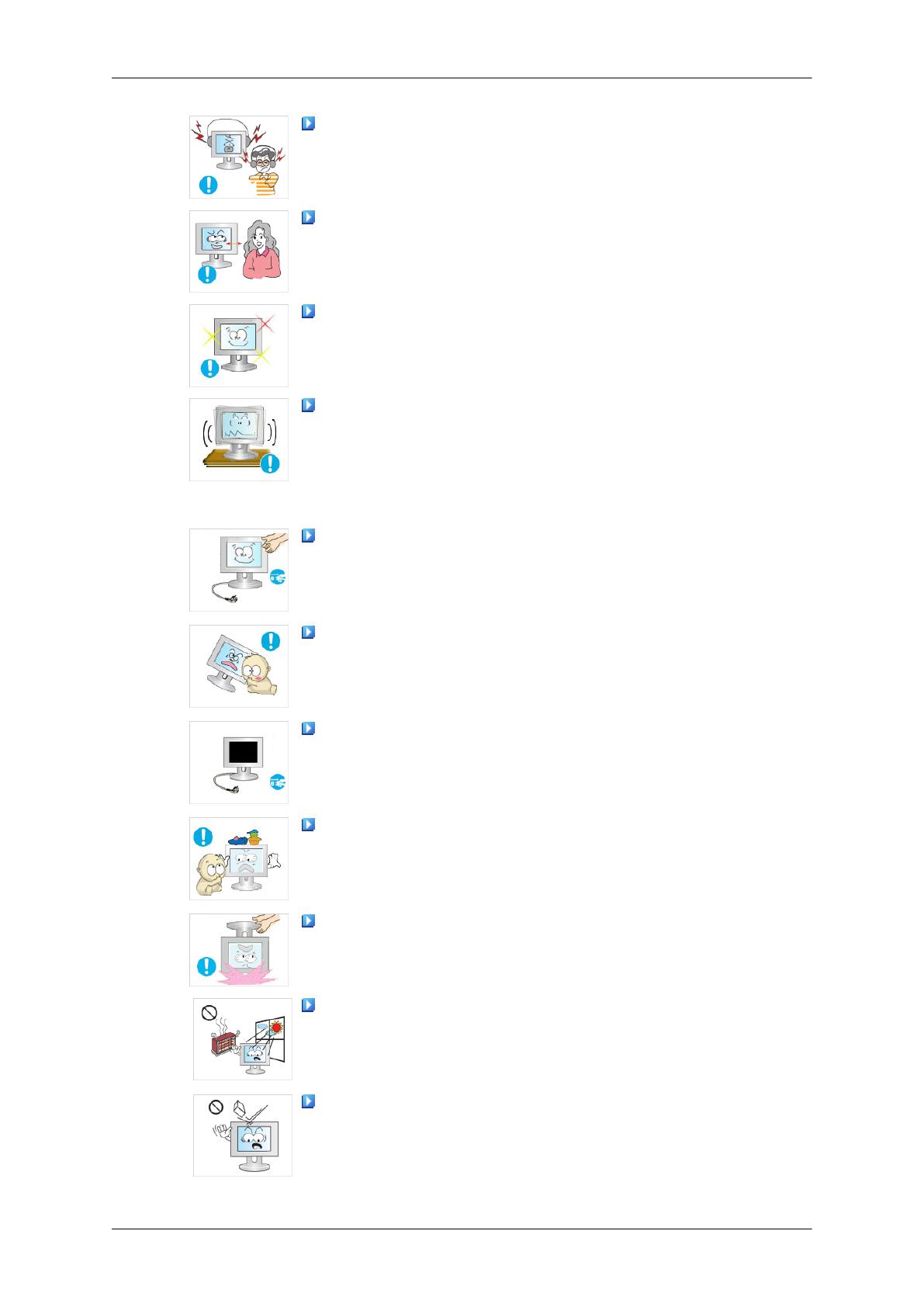
ヘッドフォンまたはイヤフォンを使用するときは、音量を大き
くしすぎないようにしてください。
•
音が大きすぎると、聴覚に影響を与えることがあります。
製品の画面を近くで続けて見ていると、視覚を損なうことがあ
ります。
1 時間モニターを使用したら少なくとも 5 分間の休憩をとって
ください。
不安定な棚や平らでない面、または振動の多い場所に設置しな
いでください。
•
落下事故やケガ、製品の破損の原因となることがあります。
•
振動の多い場所でこの製品を使用すると、製品が破損して火
災の原因となる場合があります。
製品を移動するときには、電源をオフにして、電源プラグ、ア
ンテナ ケーブル、および製品に接続されているすべてのケーブ
ルを切り離します。
•
感電または火災の原因となることがあります。
お子様が製品にぶら下がったり、よじ登らないようにしてくだ
さい。
•
製品が落下して傷害または死亡事故の原因になる場合があり
ます。
製品を長期間使用しない場合には、コンセントから電源コード
を外してください。
•
ほこりがたまって過熱または火災の原因となったり、感電ま
たは漏電の原因となることがあります。
重い物、お子様が興味を示すような玩具やクッキーなどの菓子
を、製品の上に置かないでください。
•
お子様が製品にぶら下がって、落下により傷害または死亡事
故の原因となることがあります。
スタンドだけを持った状態で、製品のを上下反対にしないでく
ださい。
•
落下してケガ、製品の破損の原因となることがあります。
直射日光の当たる場所、炎またはヒーターなどの熱源の近くに
製品を置かないでください。
•
製品の寿命が短くなったり、火災の原因となることがありま
す。
製品の上に物を落としたり、製品に衝撃を与えないでくださ
い。
•
漏電または火災の原因となることがあります。
安全使用上の注意